在使用CAD绘制图形时,经常需要调整对象的位置,MOVE命令可以帮助大家精确地把对象移动到不同的位置。接下来我们以一个实例的操作过程来给大家展示一下在CAD中使用MOVE命令改变对象位置的方法!
1. 打开一个图形文件,如下图所示,同时打开状态栏的对象捕捉、极轴追踪、对象追踪和动态输入。
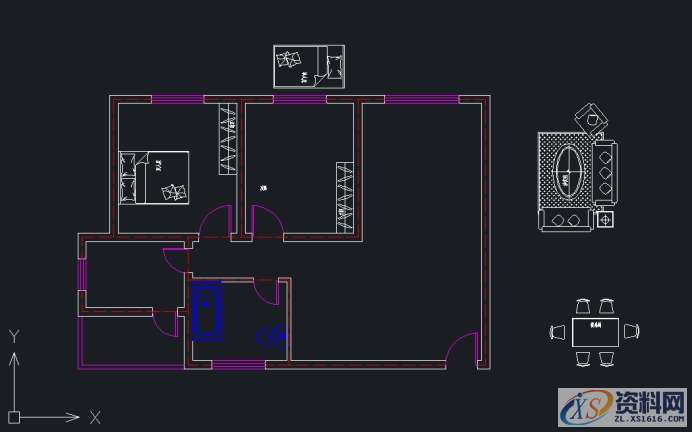
2. 通过鼠标滚轮放大图形上部,在没有执行命令的情况下选择整个单人床图块,此时会显示图块可以操作的夹点。
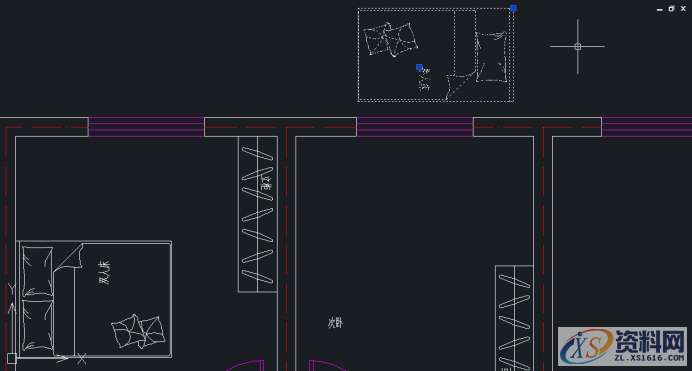
3. 单击单人床右上角的夹点,此时系统会直接将这个夹点作为对象移动的基点,接着直接移动单人床到次卧内墙的右上角,如下图所示。
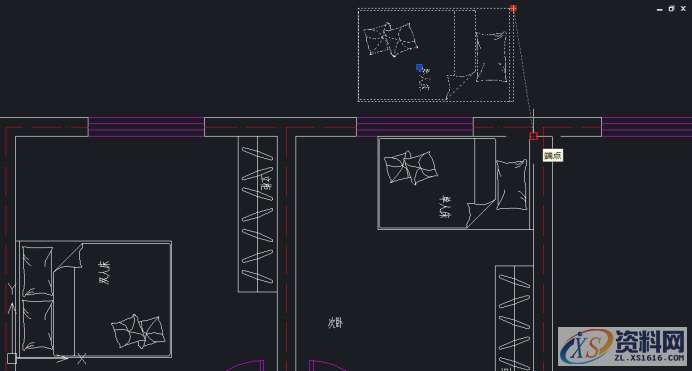
4. 接着通过鼠标调整图形显示,将客厅居中,在没有执行命令的情况下选择沙发组图块,在显示可以操作的夹点时单击右下角夹点,并将它移动到客厅内墙的中点位置,如下图所示。
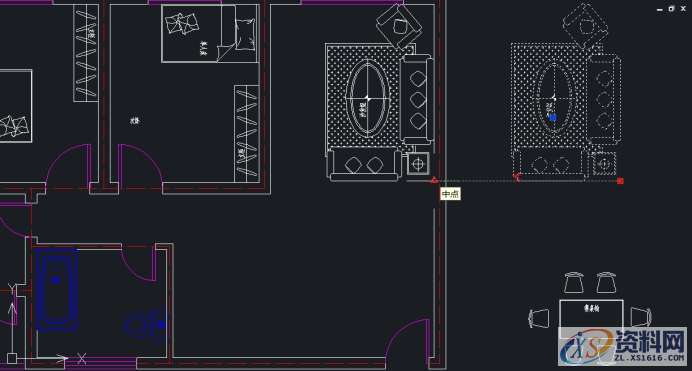
5. 将餐桌椅移到客厅中,执行MOVE命令,选择餐桌椅图块作为移动对象,单击桌子中心附近作为基点,将餐桌椅移动到如下图所示的位置。
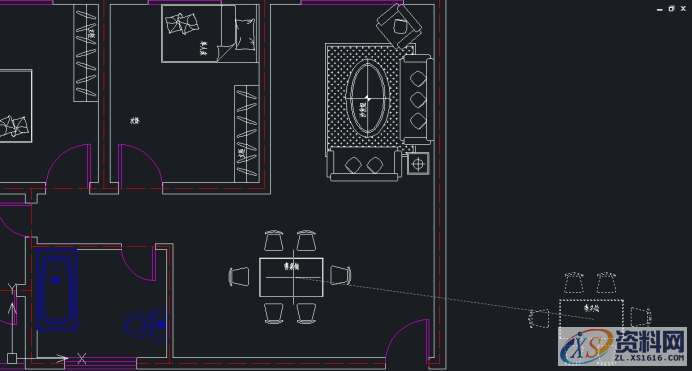
6. 通过鼠标调整图形显示,让图形上部居中,在没有执行命令的情况下选择双人床图块,单击左下角的夹点并沿着墙的正上方拖动,直接在动态输入口输入“50”,按回车键确认,将对象向上移动50的距离。

7. 以上步骤全部完成后,效果如下。
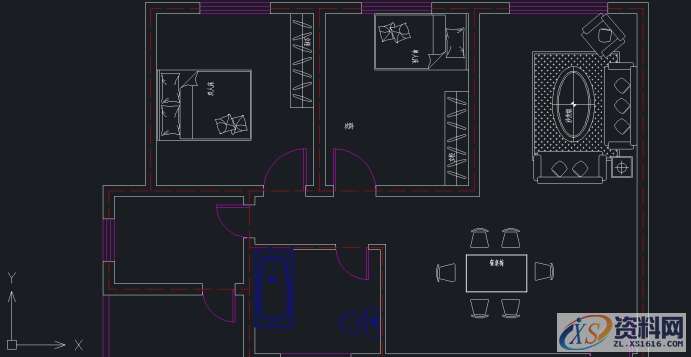
以上是学习MOVE命令操作的一个实例,大家学会了吗?
智能未来,未来已来
东莞潇洒职业培训学校开设课程有:高升专、专升本学历提升、全日制中职学校学位、积分入户、数控编程培训、塑胶模具设计培训,压铸模具设计培训、冲压模具设计培训,精雕、ZBrush圆雕培训、Solidworks产品设计培训、pro/E产品设计培训、AutoformR7工艺分析培训,非标自动化设计、PLC编程、CNC电脑锣操机、文职培训、电商培训、平面设计等培训、电商培训,潇洒职业培训学校线下、线上等网络学习方式,随到随学,上班学习两不误,欢迎免费试学!
联系电话:13018639933(微信同号)QQ:1939314927
学校官网:www.dgxspx.com 智造人才网:www.58hr.net
学习地址:东莞市横沥镇新城工业区兴业路121号-潇洒职业培训学校
1;所有标注为智造资料网zl.fbzzw.cn的内容均为本站所有,版权均属本站所有,若您需要引用、转载,必须注明来源及原文链接即可,如涉及大面积转载,请来信告知,获取《授权协议》。
2;本网站图片,文字之类版权申明,因为网站可以由注册用户自行上传图片或文字,本网站无法鉴别所上传图片或文字的知识版权,如果侵犯,请及时通知我们,本网站将在第一时间及时删除,相关侵权责任均由相应上传用户自行承担。
内容投诉
智造资料网打造智能制造3D图纸下载,在线视频,软件下载,在线问答综合平台 » 如何使用CAD软件中的MOVE命令改变对象的位置


